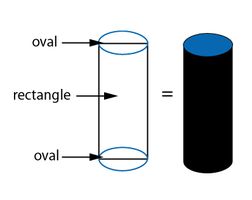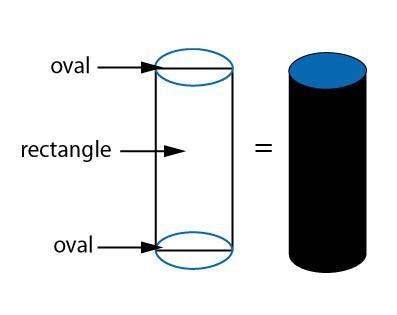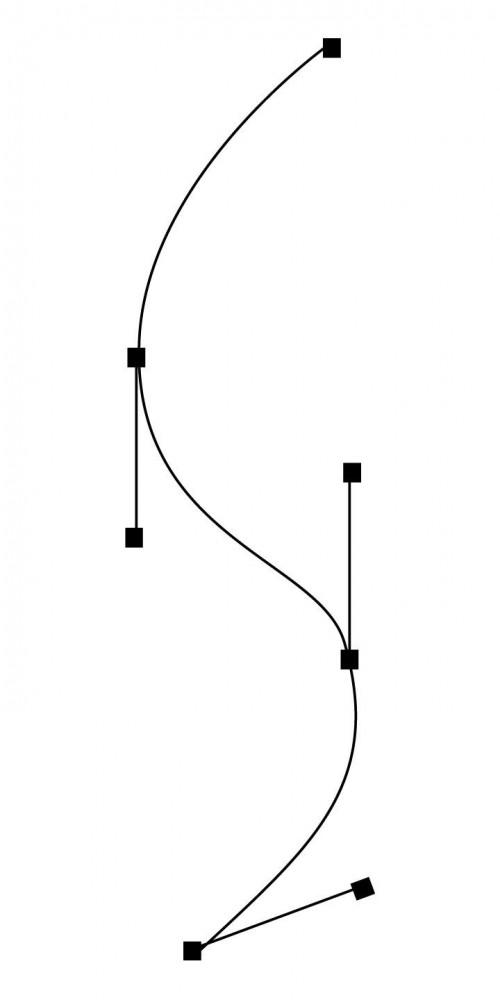Illustrator Vektor Art Tutorial
Vektorgrafiken bezieht sich auf digitale Kunst, der mathematische Gleichungen statt Pixel, zum Erstellen von Linien und Formen verwendet. Es ist eine Zeichnung im Gegensatz zu einem fotografischen Bild. Dies bedeutet, dass während pixelig Kunst verschwommen, wenn über einen bestimmten Punkt hinaus vergrößert wird, Vektorgrafiken knackig und klar bleibt. Die meisten Logos sind aufgrund der Möglichkeit, auf jede beliebige Größe vergrößern in Vektorgrafiken erstellt.
Grundlegende Formen und Farben
Zeichentools in Illustrator reichen von einfachen bis hin zu komplexen. Am einfachsten Formen machen die bereits vorhandenen Shapes ähnlich denen in Microsoft Word verwenden soll: die Linie, Rechteck, Oval, Achteck, etc.. Diese Formen können kombiniert werden, um komplexere Formen zu machen. Wenn Sie einen Zylinder machen, können Sie beispielsweise ein Rechteck mit zwei Ovale kombinieren. Füllen Sie jede beliebige Form mit Farben, Muster und Farbverläufe aus dem Farbfelder-Tool im Menü Fenster oder machen Sie selber. Das Farbendialogfeld gibt Ihnen beispielsweise die Möglichkeit, Mischen von eigenen Anteilen der Farbe.
Zeichentools
Komplexere Zeichnungen können mit dem Stift, erfolgen die Formen mit Punkten erstellt. Die Punkte haben Griffe können Sie in verschiedene Richtungen und Längen um die Form zu erstellen, Sie wollen, ziehen. Halten Sie die Shift-Taste von einem Punkt zum anderen zu eine gerade Linie zu machen. Das Pinsel-Werkzeug gibt Ihnen Vektor-Linien, die Pinsel Strichen ähneln und dem Bleistift-Werkzeug Linien gibt, die von einer tatsächlichen Bleistift ähneln. Diese Zeilen haben Punkte und Griffe, die geben Ihnen ein gewisses Maß an Präzision in pixelig Kunst nicht verfügbar. Also, wenn der Strich nicht ganz so beabsichtigt sieht, ziehen Sie Teile davon und ändern Sie ihn.
Form-Manipulation
Sobald Sie Ihre Form haben, gibt es Tools, die Sie verwenden können, um es zu bearbeiten. Um die Form zu drehen, klicken Sie auf das Drehen-Werkzeug zu gelangen auf das Dialogfenster drehen und legen Sie einen Winkel oder klicken auf einen Punkt des Bildes mit dem Tool und manuell zu drehen. Ebenso das Resize Tool kann die Größe des Shapes ändern, das Spiegelwerkzeug kann das Bild spiegeln, vertikal oder horizontal und Werkzeug "Perspektive" kann es geben, eine Perspektive oder einer abgewinkelten Veranschaulichung. Um das Bild zu kopieren, führen Sie "Copy and Paste" unter Bearbeiten, oder halten Sie die STRG-Taste und drücken Sie D "Duplikat". Halten Sie die Alt/Opt-Taste und ziehen das Shape werden es auch duplizieren.
Das Textwerkzeug
Das Textwerkzeug, ähnlich wie bei anderen Anwendungen ist ein T, die, wenn Sie auf der Seite platziert, gibt Ihnen einen Cursor, um mit der Eingabe beginnen. Text kann in Vektorgrafiken umgewandelt werden, indem die Buchstaben auswählen, unter "Typ" und "Create Outlines." Dies schafft Punkte und verarbeitet auf den Buchstaben, die Sie ziehen können, um ihn zu ändern. Text kann nur mit einer Volltonfarbe gefärbt werden, aber sobald sie in einer Gliederung umgewandelt wird, Sie können es mit Mischungen und Mustern sowie füllen.